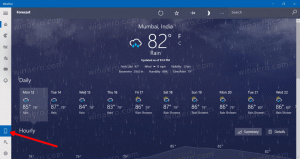Thunderbird'de IMAP aracılığıyla Outlook.com e-posta erişimi nasıl yapılandırılır
Birkaç gün önce, Microsoft IMAP protokolünü etkinleştirdi Outlook.com hesapları için. Bu, Mozilla Thunderbird gibi alternatif e-posta istemcilerinin tüm kullanıcıları için kesinlikle iyi bir haber. IMAP protokolü aracılığıyla bir posta kutusuna erişim, tek seçenek olan POP3'e göre çeşitli avantajlar sağlar. Microsoft'un Canlı Postasını kullanmamışlarsa, daha önce Outlook.com/Hotmail kullanıcıları tarafından kullanılabilir başvuru. IMAP ile sunucunuzdaki tüm klasörlere erişebilirsiniz. Ayrıca IMAP, tüm mesajlarınız için "okundu/okunmadı" durumunu ve ayrıca tüm mesajlarınızın tam listesini kaydeder. e-posta istemcilerinizin tüm örnekleri aracılığıyla, hatta birden çok cihazlar.
Bu nedenle, Thunderbird e-posta uygulamasında IMAP'nin nasıl yapılandırılacağına ilişkin talimatları burada bulabilirsiniz.
yıldırım kuşu Windows, Linux ve Mac için kullanılabilen en popüler ücretsiz e-posta istemcisidir. Başlangıçta, ayrı uygulamalara bölünmüş Mozilla Internet Suite'in bir parçasıydı.
Uzun süredir Thunderbird kullanıcısıyım, bu uygulamayı çok beğendim.
1. Thunderbird'ün ana penceresinin sağ tarafındaki menü düğmesine tıklayın ve "Araçlar-Seçenekler- Hesap Ayarları"na gidin.
Menüyü etkinleştirdiyseniz, doğrudan "Araçlar" menü öğesine tıklayabilirsiniz.
2. Soldaki hesap listesinin altındaki açılır düğmeyi kullanarak yeni bir hesap ekleyin:
3. "Posta Hesabı Kurulumu" iletişim kutusundaki tüm alanları doldurun ve "Devam" düğmesini tıklayın:
5. Şimdi aşağıdaki resimde gösterildiği gibi ayrıntıları doldurun:
İnceleyelim, ayarlar şu şekilde olmalı:
- Gelen IMAP.
- sunucu: imap-mail.outlook.com
- Sunucu portu: 993
- şifreleme: SSL
- Giden SMTP.
- sunucu: smtp-mail.outlook.com
- Sunucu portu: 587
- şifreleme: TLS
Bu ayarları kullanarak, yalnızca Thunderbird'de değil, IMAP'yi destekleyen herhangi bir e-posta istemcisinde IMAP aracılığıyla Outlook.com e-postasına erişebileceksiniz. Hemen hemen tüm e-posta istemcileri bugün IMAP'yi desteklemektedir.